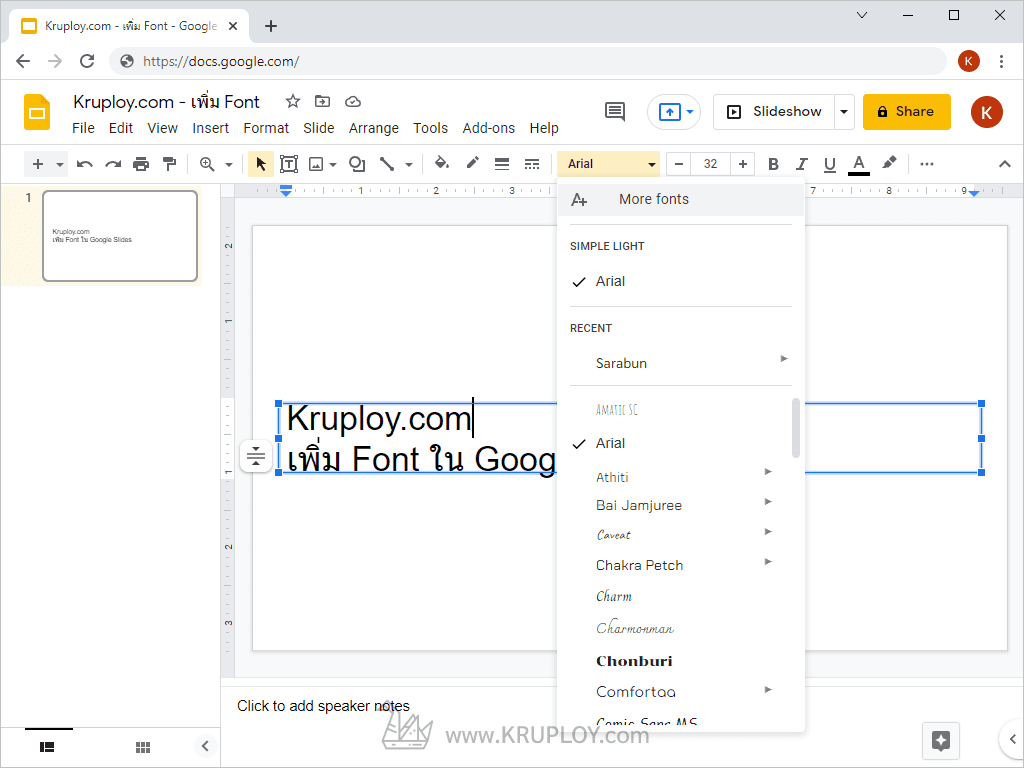การเพิ่มฟอนต์ (Font) ใน Google Docs / Slides นั้น สามารถทำได้ง่าย ผู้ใช้งานสามารถกำหนดเองได้ทันทีว่าจะเพิ่มฟอนต์อะไรลงไป เพื่อที่จะเลือกใช้งานได้ตามความเหมาะสม โดยมีวิธีการดังนี้
เพิ่ม Font ใน Google Doc
1. เปิดไฟล์ของ Google Docs ที่ต้องการเพิ่ม Font ขึ้นมา (เป็นบริการจาก Google โดยสามารถเข้าสู่ระบบด้วย บัญชี Gmail)
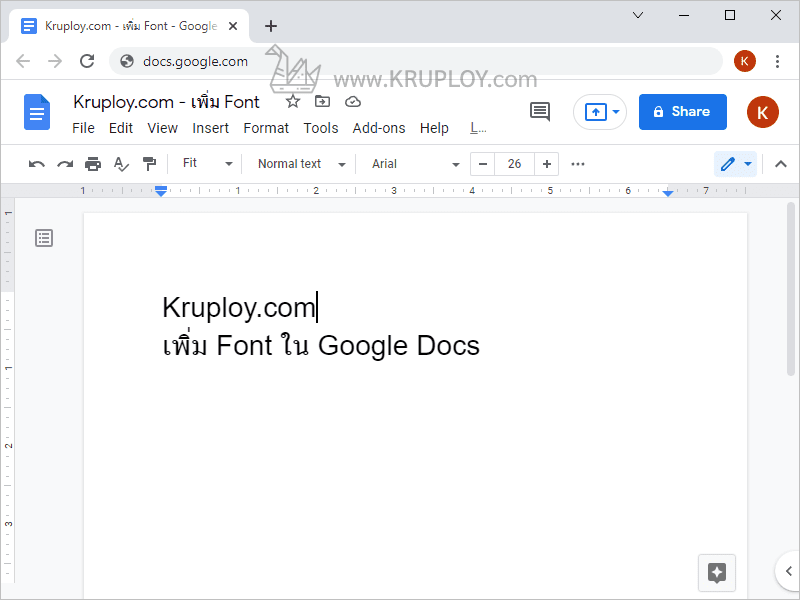
2. กดที่ลูกศรชี้ลง ที่อยู่ด้านหลังของชื่อ Font ปัจจุบัน → จากนั้นเลือก More fonts
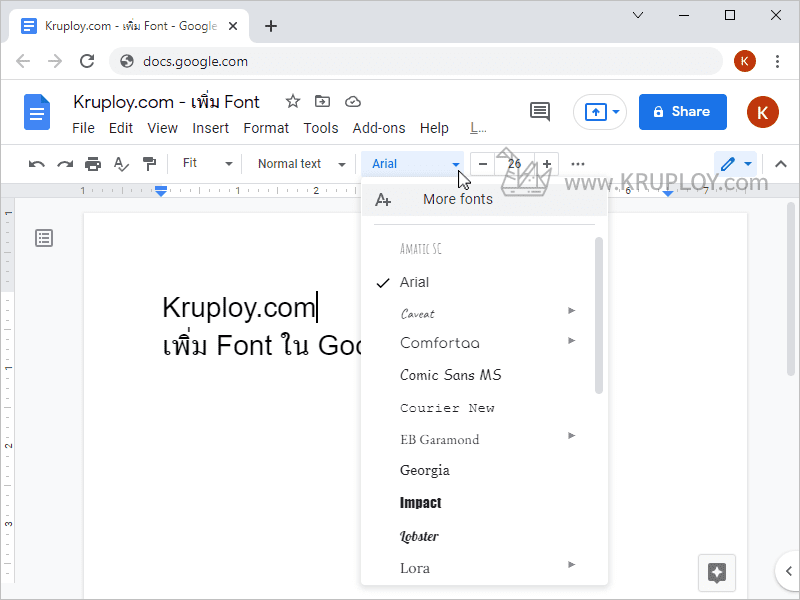
3. จะมีหน้าต่าง Fonts ขึ้นมา → ให้พิมพ์ Font ที่ต้องการเพิ่มลงไป เช่น Sarabun → จากคลิกชื่อ Font ที่ปรากฎ เพื่อทำการเลือก Font ตัวนั้น
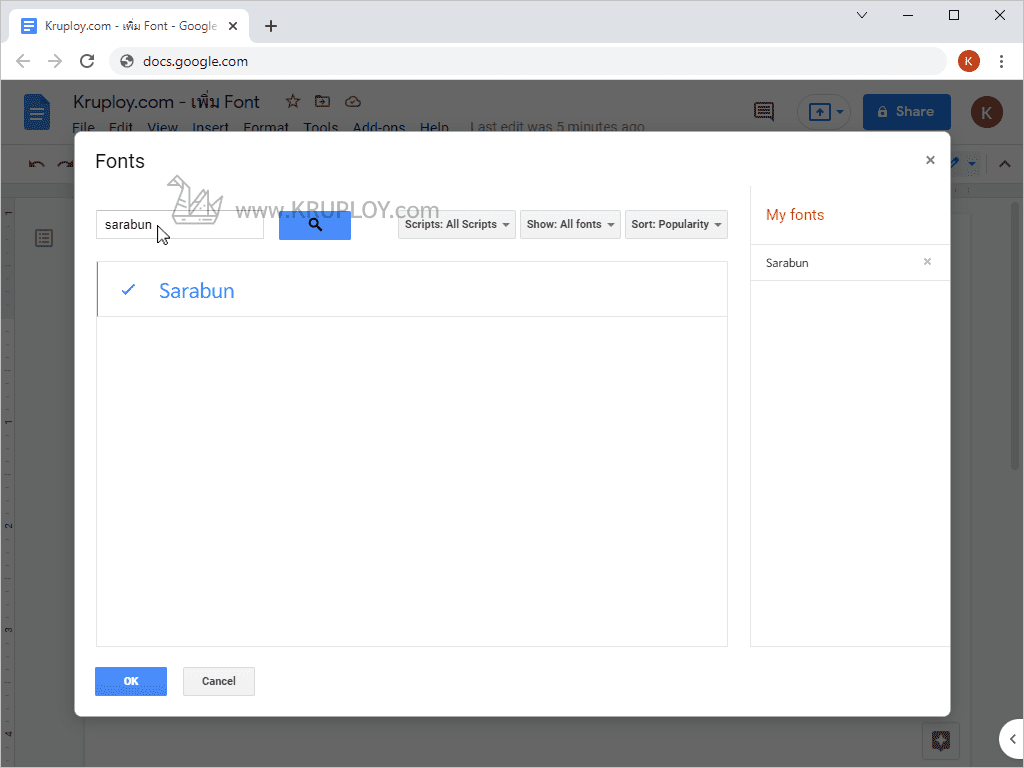
4. หรือ จะเลือกดูฟอนต์ทั้งหมด ตามภาษาที่มีให้ โดยการคลิปที่ Scripts → จากนั้นเลือกภาษาของ Font ที่รองรับ เช่น Thai
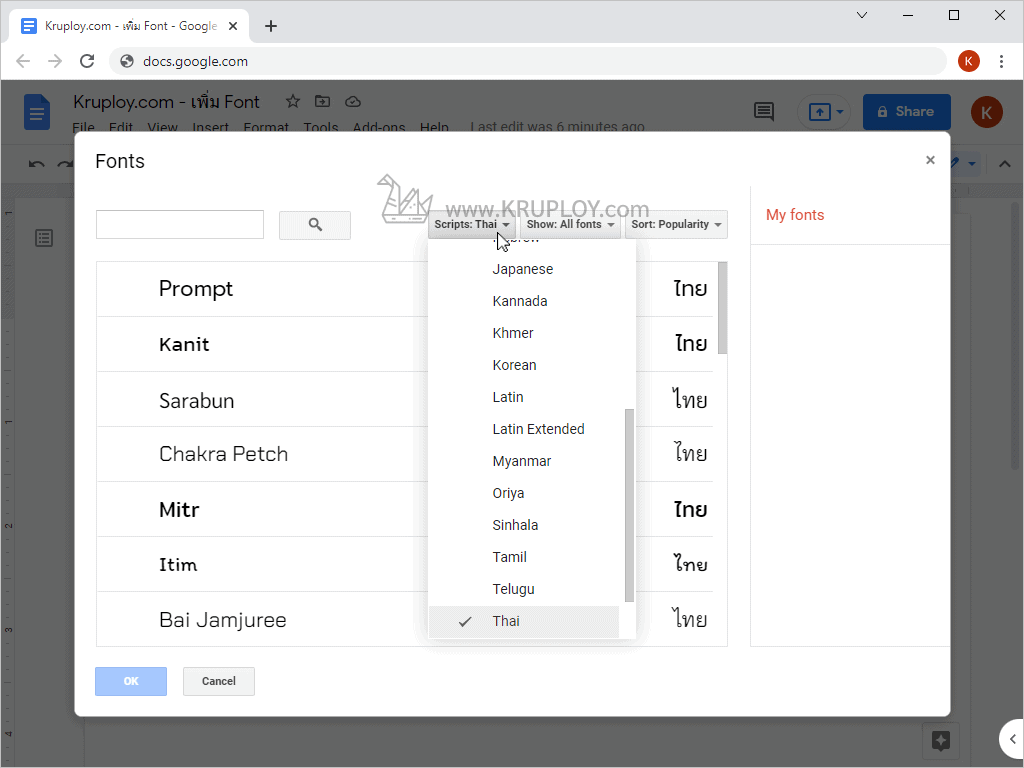
5. เมื่อเลือก Font ที่ต้องการทั้งหมดแล้ว → ให้กดปุ่ม OK
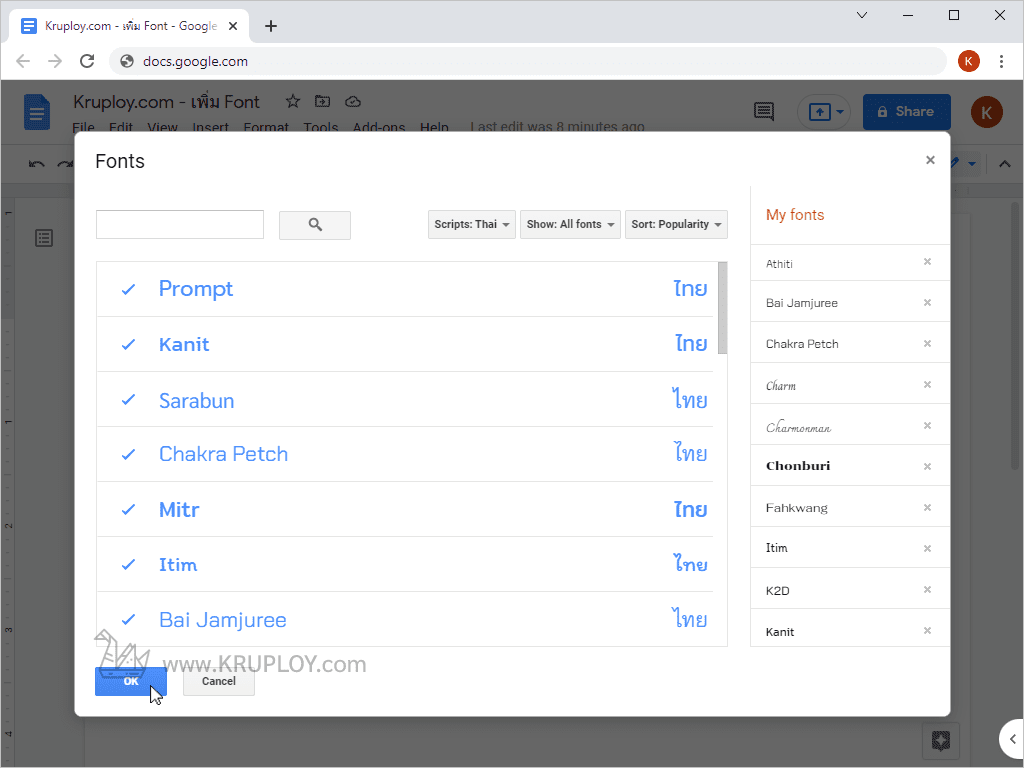
6. เพียงเท่านี้ Font ที่เราต้องการก็ได้ถูกเพิ่มมาใน Google Doc แล้ว
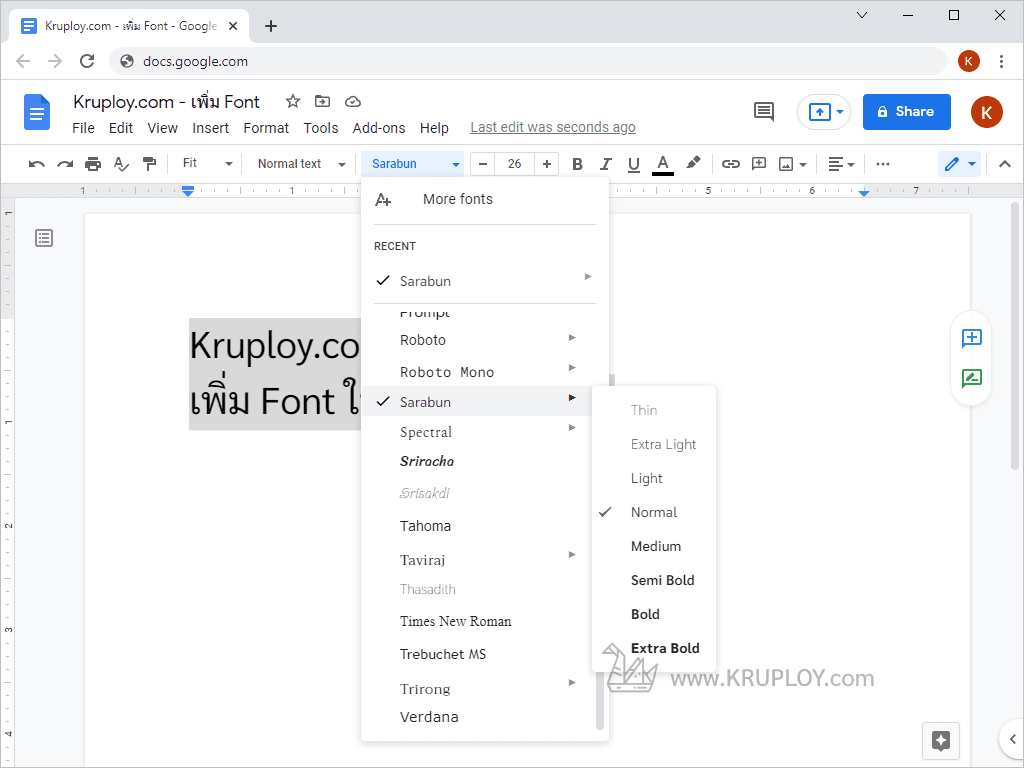
เพิ่ม Font ใน Google Slide
สำหรับการเพิ่ม Font ใน Google Slides นั้น จะมีวิธีการทำเช่นเดียวกับ Google Docs เลย ผู้ใช้งานสามารถทำตามขั้นตอนในข้างบนได้ทันที